Ukládání přijatých dokumentů do paměti stroje (Příjem do paměti)
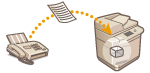
|
Příchozí dokumenty si můžete nechat ukládat do úložiště (Schránka příjmu od paměti) stroje, aniž by se vytiskly. Když budete tisknout pouze dokumenty, které potřebujete, a nepotřebné dokumenty, jako např. direct maily, ze schránky příjmu do paměti odstraníte, ušetříte papír.
|
Ukládání do schránky příjmu do paměti
Abyste mohli tuto funkci používat, musíte nejprve aktivovat funkci příjmu do paměti (<Použít zámek paměti faxu> a <Použít zámek paměti I-faxu>) a poté podle níže uvedeného postupu zadat nastavení, aby příchozí dokumenty mohly být přijaty do paměti.
1
Stiskněte tlačítko <Schránka Fax/I-Fax>. Obrazovka <Hlavní obrazovka>
2
Stiskněte <Schránka PŘ. do paměti>.
Je-li pro schránku příjmu do paměti nastaveno heslo, zobrazí se obrazovka s výzvou, abyste zadali heslo (<PIN schránky PŘ. do paměti>). Zadejte heslo a stiskněte <OK>.
3
Vyberte <Schránka PŘ. do paměti> a nastavte <Zámek paměti faxu> na <Zap>.
Pro příjem I-faxů do paměti nastavte <Zámek paměti I-faxu> na <Zap>.
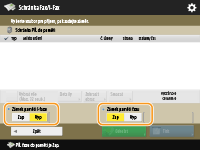
Tisk dokumentů uložených ve schránce příjmu do paměti
Když indikátor Zpracování/data na ovládacím panelu svítí stálým zeleným světlem, zkontrolujte/vytiskněte uložené dokumenty níže uvedeným postupem.
1
Stiskněte tlačítko <Schránka Fax/I-Fax>. Obrazovka <Hlavní obrazovka>
2
Stiskněte <Schránka PŘ. do paměti>.

|
Schránka RX s rozdělenými datyStisknutím <Schránka PŘ. dělených dat> můžete kontrolovat stav po obdržení u I-faxu, který byl před odesláním rozdělen na několi částí; můžete také kontrolovat zbývající kapacitu ve schánce Divide Data RX Inbox.
Následující funkce se mohou používat v <Schránka PŘ. dělených dat>.
Po stisknutí <Seznam dělených dat> můžete kontrolovat seznam dokumentů.
Po stisknutí <Smazat> můžete vymazat dokument, který byl rozdělen a odeslán. Stisknutím <Tisknout po smazání> můžete nastavit stroj pro tisk rozdělených obdržených datových dokumentů v případě vymazání.
|
3
Vyberte <Schránka PŘ. do paměti>.
Zobrazí se seznam uložených dokumentů.
4
Vyberte dokument, který chcete vytisknout, a stiskněte <Tisk>.
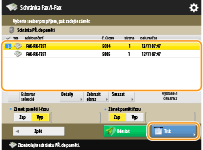
Po stisknutí <Detaily> můžete zkontrolovat informace o dokumentu, včetně jmen odesilatelů a počtu přijatých stránek. Stisknutím <Zobrazit obraz> umožníte kontrolu obsahu dokumentu a výběr a smazání stránek.
Stisknutím <Smazat>  <Ano> dokument odstraníte. Nelze smazat více dokumentů najednou. Chcete-li smazat více dokumentů, vybírejte a mazejte je po jednom.
<Ano> dokument odstraníte. Nelze smazat více dokumentů najednou. Chcete-li smazat více dokumentů, vybírejte a mazejte je po jednom.
 <Ano> dokument odstraníte. Nelze smazat více dokumentů najednou. Chcete-li smazat více dokumentů, vybírejte a mazejte je po jednom.
<Ano> dokument odstraníte. Nelze smazat více dokumentů najednou. Chcete-li smazat více dokumentů, vybírejte a mazejte je po jednom.Po stisknutí <Odeslat> můžete zadat místa určení pro odeslání dokumentu. Chcete-li po odeslání dokument z faxové/I-faxové schránky odstranit, před odesláním stiskněte <Po odeslání smazat soub.>.
Po stisknutí <Vybrat vše (Max. 32 soub.)> můžete vybírat dokumenty najednou. Pokud jsou nějaké dokumenty vybrány, zobrazuje se možnost <Zrušit výběr> což umožňuje zrušení všech výběrů.

Chcete-li vytisknout všechny dokumenty uložené v paměti, stiskněte <Vyp> pro <Zámek paměti faxu> nebo <Zámek paměti I-faxu>. Krok 5 můžete vynechat.
Nelze tisknout více dokumentů najednou. Chcete-li tisknout více dokumentů, vybírejte a mazejte je po jednom.
5
Stiskněte <Spustit tisk>.
Po vytištění se dokument automaticky odstraní z paměti.
|
TIPY
|
|
Na stroji můžete zadat den v týdnu nebo dobu, např. víkendy nebo noční dobu, kdy se budou přijaté dokumenty ukládat do paměti. <Počáteční čas zámku paměti> a <Koncový čas zámku paměti>
Registrace libovolné úrovně schránky Memory RX na tlačítko <Osobní>/<Sdílená> umožní rychlé a účinné ovládání.
|

|
|
Úložný prostor ve schránce Fax/I-Fax Inbox je sdílen se schránkami Mail Boxes. Informace o maximální kapacitě prostoru naleznete v kapitole Schránka.
|